Paras 2 menetelmää avainnipun salasanojen katseluun Macissa / iPhoneissa / iPadissa
Useimmat ihmiset eivät tiedä, mikä on avaimenperä. Se on Applen salasananhallintatyökalu, joka on MacOS- ja iOS-käyttöjärjestelmien mukana toimitettu ominaisuus, joka on samanlainen kuin Google Chrome, jossa kirjaudut verkkosivustoon ja selaimen avulla voit muistaa salasanan Avaimenperä on sama, mutta korkeammalla tasolla ja vain Applen laitteissa, ja se voi myös synkronoida nämä salasanat kahden Applen laitteen välillä ja jos haluat, voit tarkastella salasanaa molemmissa laitteissa. katso Avainnipun salasanat jotka on tallennettu turvallisesti avaimenperän holviin. Sinun täytyy aktivoida ominaisuus molemmissa laitteissa ja sitten sinun on käytettävä monimutkaisia menettelyjä, jotta voit tarkastella näitä salasanoja.
Osa 1: Näytä avaimenperän salasanat iPhonessa / iPadissa
Avainnipun salasanoja iPhone on helppo tarkastella; Ensinnäkin sinun on aktivoitava ominaisuus laitteessa saadaksesi pääsyn näihin salasanoihin.
Vaihe 1: Avaa iOS-laite ja siirry kohtaan "Tilit ja salasanat".
Vaihe 2: Napauta seuraavalla sivulla "Sovellus ja verkkosivuston salasanat".

Vaihe 3: Tämän jälkeen sinun on tarkistettava henkilöllisyytesi Touch ID -toiminnolla tai voit myös käyttää salasanaa.
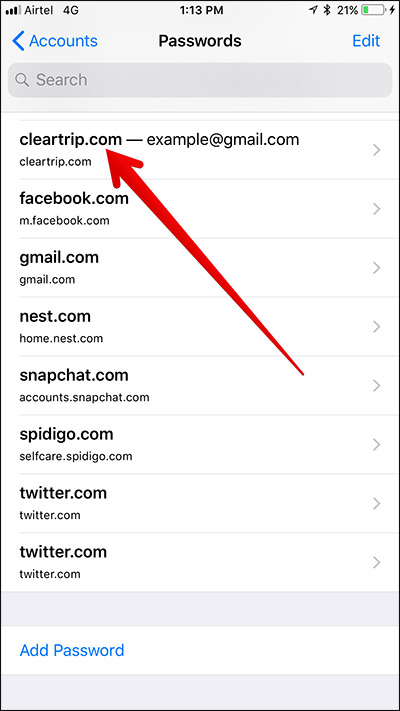
Näin voit tarkastella ja jopa käyttää iCloudiaavaimenperä iPhonessa ja iPadissa. ICloudilla on kuitenkin web-käyttöliittymä, mutta et voi käyttää avainnipun salasanoja siitä, koska iCloud ei usko, että web-käyttöliittymä on riittävän turvallinen pääsemään tällaisiin arkaluonteisiin tietoihin. turvallisen salasanan holvit maailmassa.
Osa 2: Näytä avaimenperän salasanat Macissa
Kuten tavallista, avainnipun ominaisuus on aktivoitavalaitteessa, jotta voit tarkastella iCloud-avaimenperän salasanoja. Mutta jos olet aktivoinut ominaisuuden vain iOS-laitteissa, et voi katsella tallennettuja avaimenperän salasanoja Macissa.
Tässä voit tarkastella avaimenperän salasanoja Macissa,
Vaihe 1: Avaa Mac-laite ja käynnistä Spotlight.
Vaihe 2: Suorita avainnipun käyttö nyt.
Vaihe 3: Siellä on paljon tietoa, joten siirry vasemmalle ja napsauta kohteiden luetteloa, tai voit vain mennä kyseiselle verkkosivustolle etsimään tiedot.
Vaihe 4: Kun olet löytänyt sen, sinun täytyy kaksoisnapsauttaa sitä ja valita "Näytä salasana" -vaihtoehto.

Vaihe 5: Lopuksi sinun täytyy todentaa se ja vain silloin voit tarkastella ja käyttää salasanaa.
Saatat myös olla kiinnostunut: ICloud-avaimenperäisen suojakoodin etsiminen
johtopäätös
Kuten näette, tämä on kattava iCloudAvainnipun tarkastelu ja salasanojen tarkasteleminen avaimenperän holvista ei ole helppoa, se on turvallinen salattu paikka, mutta jos unohdat pääsalasanan ja tunnuksen, sinun ei olisi mahdollista päästä siihen. Sinun täytyy asettaa se alusta alkaen. Tällöin on olemassa erinomainen ohjelmisto, joka kykenee ohittamaan salasanat, se tunnetaan nimellä Tenorshare 4uKey - Password Manager. Se on iOS-salasananhallinta ja etsintä, joka on erittäin tehokas ja tehokas, kun haluat löytää tallennetun salasanasi iPhonessa tai iPadissa. Siinä on suuri algoritmi, joka voi näyttää Wi-Fi-salasanan, verkkosivuston ja sovelluksen sisäänkirjautumissalasanan, sähköpostitilin salasanan, Applen tunnuksen ja luottokorttitiedot. Tämä iOS-salasananlukija on Tenorsharen vakaana tuleva ohjelmisto. Erittäin suositeltavaa!



![[Kiinteä] Tilit haluavat käyttää kirjautumisavainta](/images/keychain/fixed-accountsd-wants-to-use-the-login-keychain.jpg)






